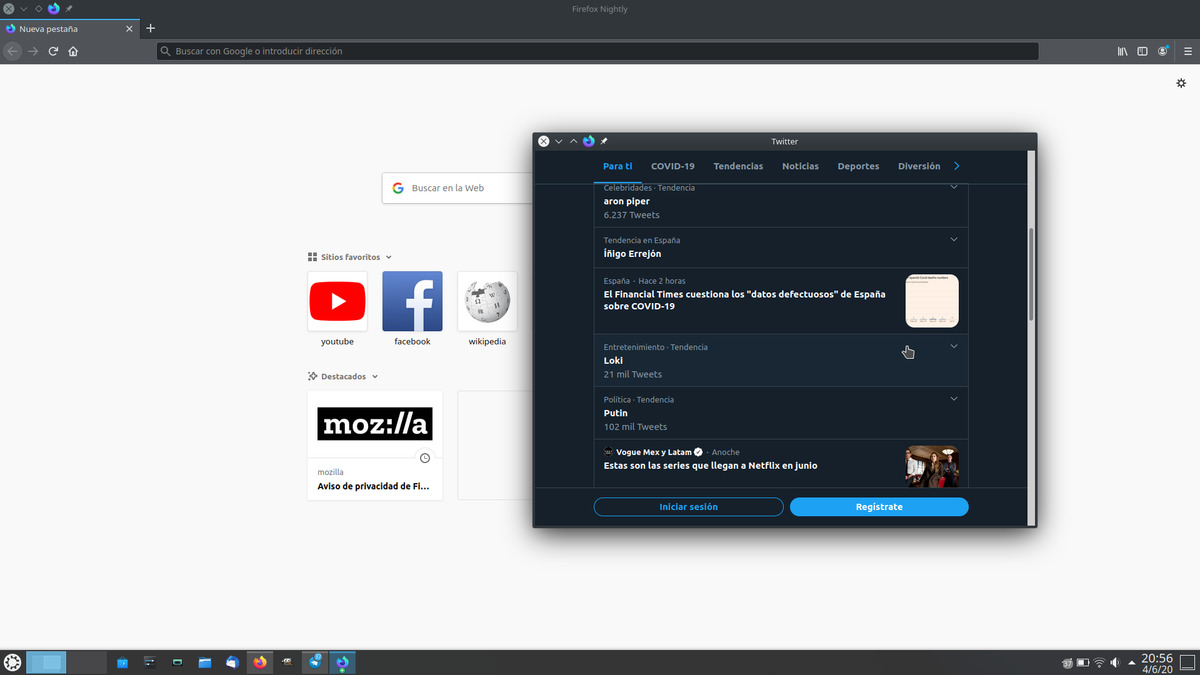
Mặc dù đối với tôi vẫn còn chỗ để cải thiện, nhưng có một tính năng của Chrome / Chromium mà tôi khá thích: tạo và cài đặt các ứng dụng web trên hệ điều hành. Điều tôi không thích là, ví dụ như biểu tượng cửa sổ vẫn là biểu tượng trình duyệt, nhưng chúng cho phép chúng ta cài đặt các trang web như YouTube hay Twitter như thể nó là một ứng dụng dành cho máy tính để bàn. Là một người dùng Firefox, đây là điều mà tôi luôn bỏ lỡ, nhưng Mozilla cung cấp một tùy chọn trông khá giống với Firefox.
PWA (Ứng dụng web tiến bộ) là một loại SSB, là từ viết tắt của Site-Specific Browser. Điều đó có nghĩa là: chúng là các cửa sổ trình duyệt không bao gồm các chức năng gốc, ngoài việc luôn hiển thị cùng một trang hoặc trang web trong một cửa sổ riêng biệt. Đây là những gì chúng ta có thể sử dụng với Firefox, nhưng chức năng này là một trong những chức năng bị ẩn trong trang "about: config" và chúng ta phải kích hoạt trước khi có thể làm bất cứ điều gì. Sau đây, chúng tôi giải thích các bước để làm theo cài đặt các ứng dụng web với Firefox.
Cách cài đặt PWA trong Firefox
- Điều đầu tiên chúng ta phải làm là chuyển đến thanh URL và nhập about: config.
- Nếu là lần đầu tiên chúng ta bước vào, nó cảnh báo chúng ta rằng đó là một khu vực nguy hiểm. Tại đây chúng tôi có thể cho bạn biết rằng chúng tôi không muốn bạn thông báo lại cho chúng tôi hoặc chỉ đơn giản là chấp nhận thông báo.
- Khi vào bên trong, chúng tôi tìm kiếm "ssb" để tìm tham số "trình duyệt.
ssb. đã bật '. - Chúng ta nhấp đúp chuột vào dòng để chuyển từ «Sai» thành «Đúng».
- Chúng tôi khởi động lại Firefox.
- Bây giờ, để tạo một ứng dụng, chúng ta phải truy cập trang web mà từ đó chúng ta muốn tạo "ứng dụng dành cho máy tính để bàn", trong dấu ngoặc kép. Theo khuyến nghị cá nhân, bạn nên làm điều này trước khi vào dịch vụ vì theo cách đó cửa sổ sẽ ghi tên bạn. Ví dụ: nếu chúng tôi đăng nhập vào Twitter và sau đó tạo ứng dụng, những gì sẽ xuất hiện trong thanh trên của cửa sổ sẽ giống như "Twitter / Thông báo", khi tốt nhất là chỉ "Twitter" xuất hiện.
- Trong web, chúng tôi đi đến ba điểm ở bên phải của thanh URL.
- Chúng tôi chọn tùy chọn tại thời điểm viết bài này bằng tiếng Anh và nói "Sử dụng trang web này ở chế độ ứng dụng". Và đó sẽ là tất cả.
Sau khi ứng dụng được tạo, trang sẽ được mở trong một cửa sổ trình duyệt đặc biệt và riêng biệt, không có các tùy chọn điều hướng như đã giải thích ở trên. Trong Windows, tôi nên tạo một phím tắt, nhưng về mặt cá nhân, đó là điều chưa xảy ra trong các thử nghiệm của tôi. Những gì nó làm là logo dịch vụ xuất hiện trên thanh dưới cùng. Đối với Linux, không có biểu tượng nào được tạo và chúng tôi sẽ phải quản lý các ứng dụng đã cài đặt từ menu mới Nó xuất hiện trên bánh hamburger với tên "Trang web trong Chế độ ứng dụng."
Một điều khác mà hoạt động tốt hơn trên windows đó là, vì biểu tượng thanh là biểu tượng yêu thích của web, nó ngăn cách các cửa sổ Firefox. Trên một số bản phân phối Linux, nó xuất hiện dưới dạng cửa sổ Firefox, có nghĩa là nó chồng lên biểu tượng giống như thể nó là một cửa sổ mới.
Gỡ cài đặt ứng dụng
Gỡ cài đặt ứng dụng Nó đơn giản hoặc hơn trong Chrome / Chromium: chúng ta chỉ cần đi tới phần "Trang web trong Chế độ ứng dụng" và nhấp vào "x" xuất hiện bên cạnh ứng dụng web. Nếu chúng tôi xóa tất cả chúng, tùy chọn sẽ biến mất, nhưng chúng tôi sẽ tiếp tục có thể cài đặt tất cả các ứng dụng chúng tôi muốn trừ khi chúng tôi thực hiện ngược lại các bước từ 1 đến 5 của hướng dẫn trước.
Chức năng này có sẵn kể từ Firefox 73, tức là kể từ tháng XNUMX và kể từ đó đang trong giai đoạn thử nghiệm. Tôi không nghĩ rằng cần phải giải thích nhãn "thử nghiệm" nghĩa là gì, nhưng chúng tôi sẽ cảnh báo rằng chúng tôi có thể gặp phải lỗi làm giảm trải nghiệm người dùng. Ví dụ: trong Firefox 77, tôi đã xóa tất cả các ứng dụng và tùy chọn "Sites in App Mode" không biến mất, điều này cho thấy rõ ràng rằng chức năng này cần được cải thiện. Đây là điều không xảy ra trong Firefox 79 Nightly.
Không nghi ngờ gì nữa, khi Mozilla cải thiện chức năng và kích hoạt nó chính thức, đó là thứ mà nhiều người trong chúng ta sẽ sử dụng. Trên Linux, tối thiểu họ phải yêu cầu chúng tôi tạo lối tắt để mở ứng dụng từ trình khởi chạy ứng dụng. Nó sẽ là một tính năng nổi bật cho Firefox 80?
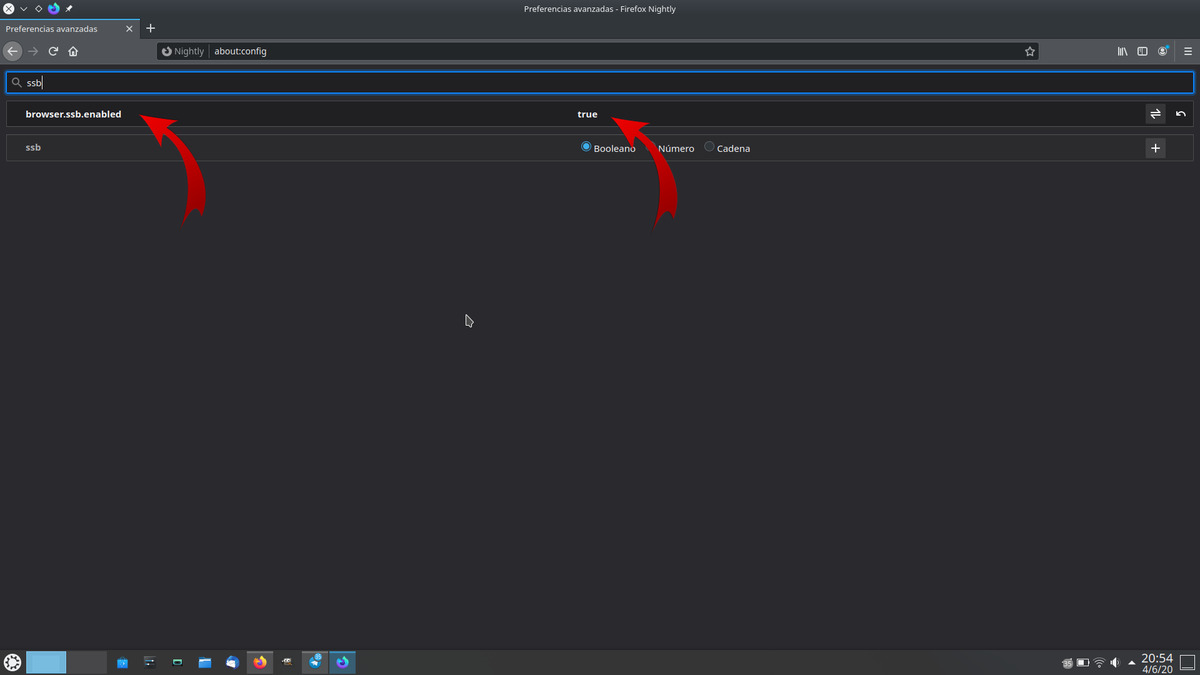
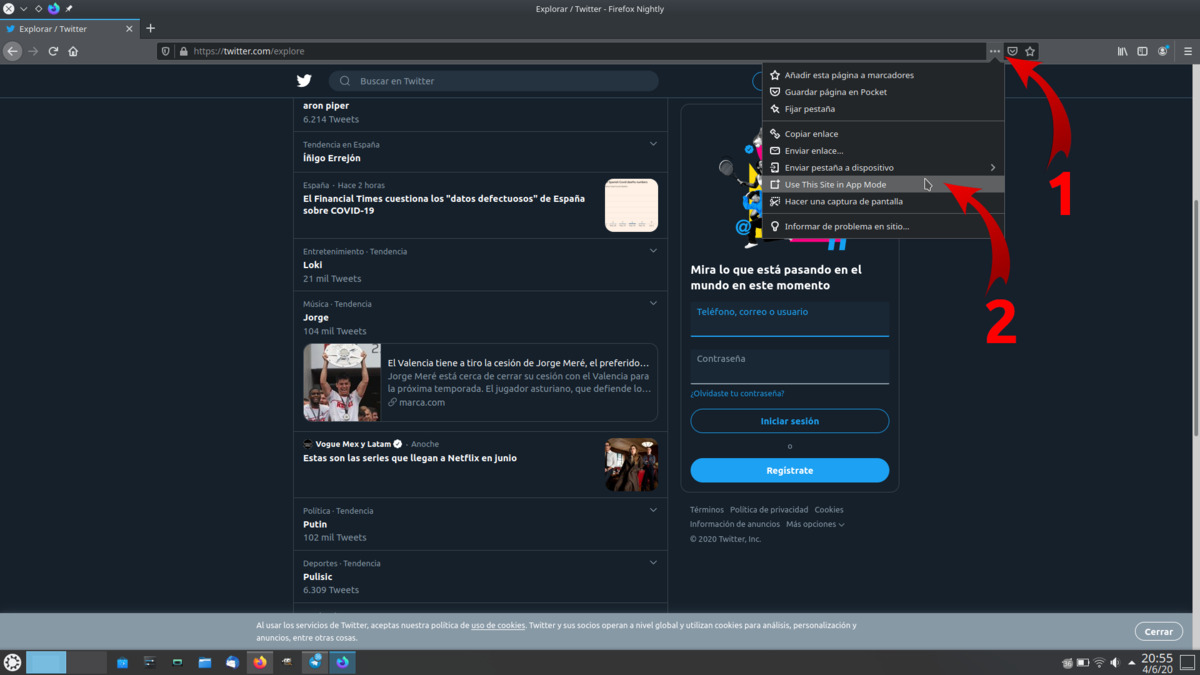
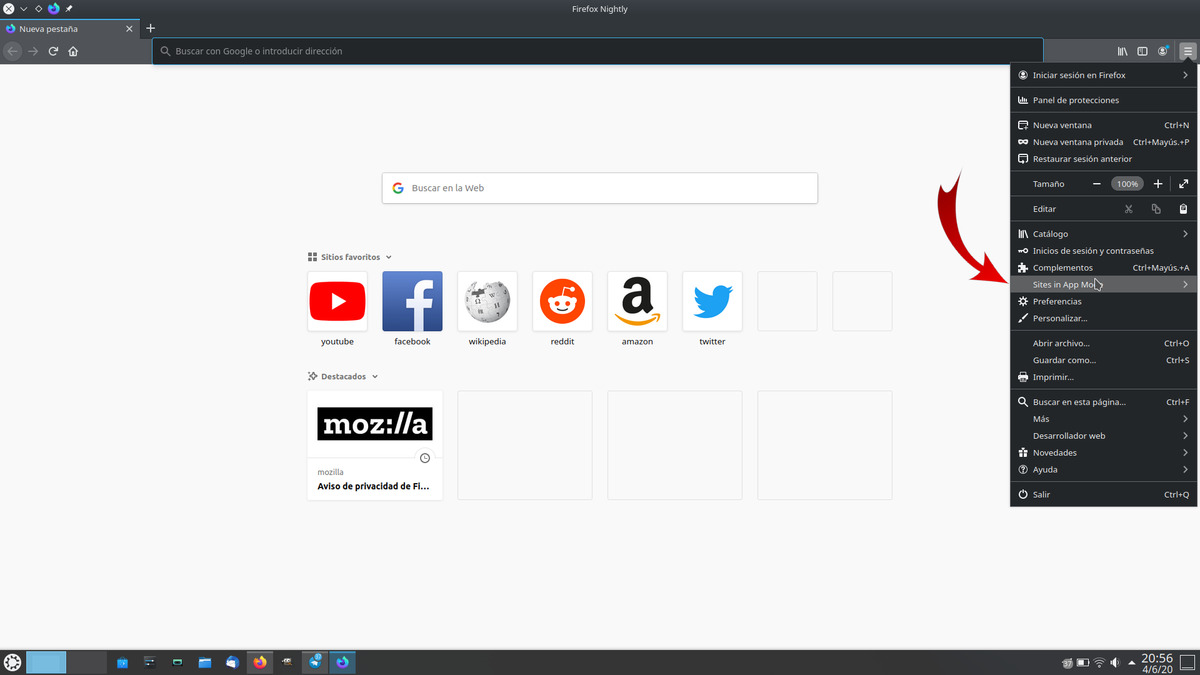
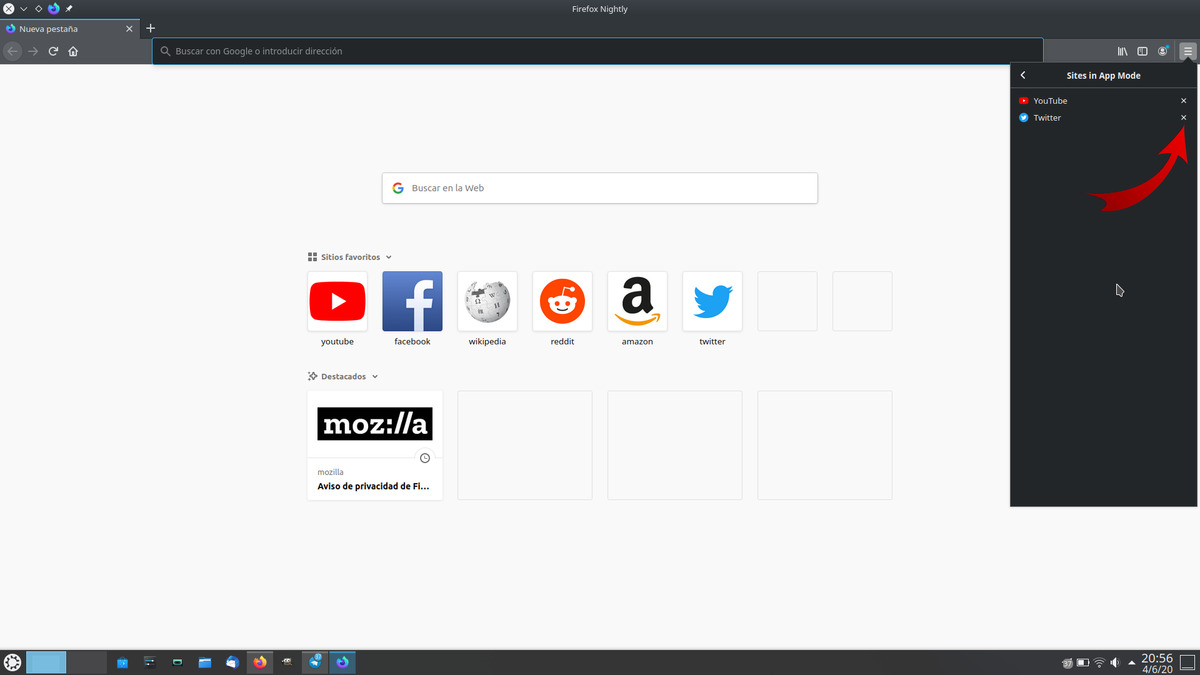
Chức năng này thực sự là một điều cần thiết cho tất cả những người biết nó, ví dụ như tôi có một ứng dụng web để có Office Online trong menu và đó là một điều kỳ diệu ... Nhưng do giới hạn được giải thích trong bài viết, tôi đã không thể tạo bằng Firefox nhưng đúng hơn là tôi phải tạo bằng Chromium (đó là thứ duy nhất tôi sử dụng (Google) Chromium để truy cập các dịch vụ của Microsoft từ Linux ... Mọi thứ là để nhất quán) ñ.
thứ bạn đã đăng không còn tồn tại trong v105.0